Windows 10 版 Google 地球:如何下載與安裝
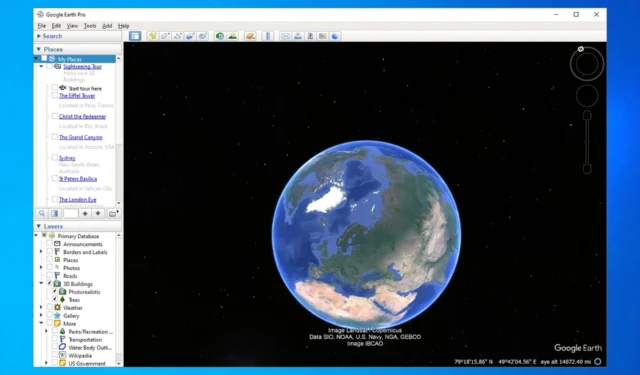
雖然許多人使用 Google 地圖,但有些用戶更喜歡更詳細的地球視圖,如果您是這些用戶之一,您可能需要下載 Windows 10 版 Google 地球。
這個過程相當簡單,只需幾分鐘,因此在今天的指南中,我們將向您提供有關如何正確執行此操作的逐步說明。
使用 Google 地球的好處:
- 為使用者提供地球的 3D 表示。
- 它提供重要的地理信息,例如地圖、衛星圖像和地形數據。
- 可用於教育目的和旅行計劃。
如何在 Windows 10 上免費下載 Google 地球?
安裝要求
| 最低限度 | 受到推崇的 | |
| 作業系統 | Windows 7的 | Windows 7 或更高版本 |
| 中央處理器 | 1GHz | 2GHz 雙核或更快 |
| 記憶體 | 2GB | 4GB |
| 貯存 | 2GB | 4GB |
| 圖形處理器 | 相容於 DirectX 9 或 OpenGL 1.4 | 相容於 DirectX 11 或 OpenGL 2.0 |
| 網路連線 | 是的 | 高速 |
下載過程
- 造訪Google 地球下載頁面。
- 按一下桌面上的「下載 Earth Pro」。
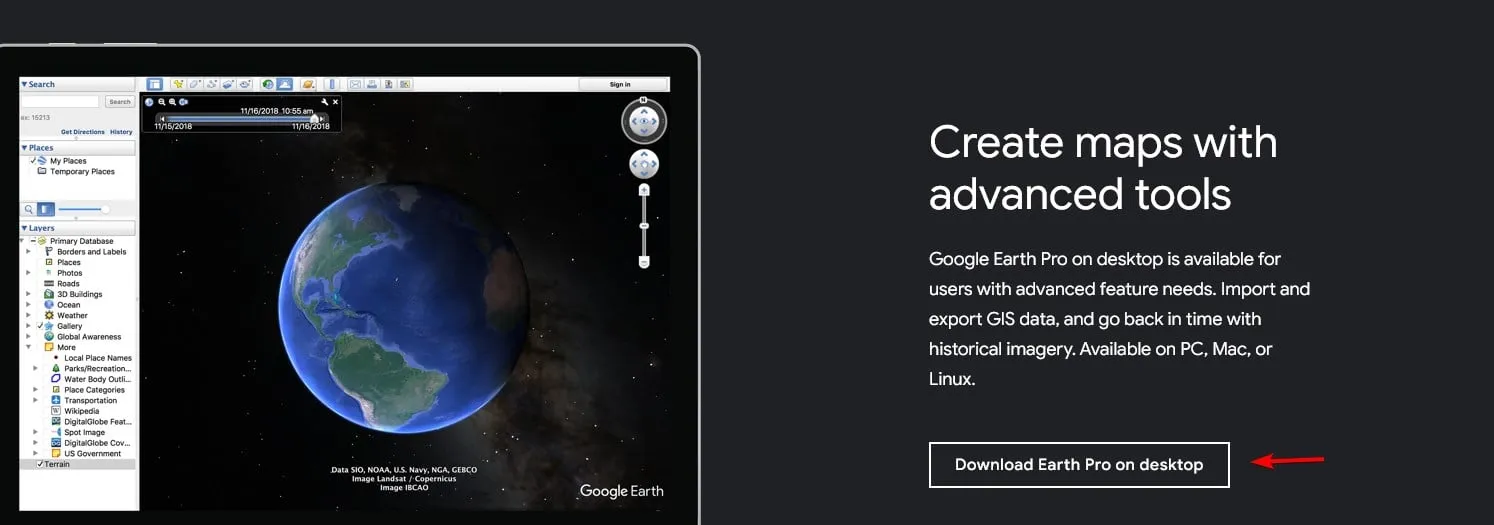
- 接下來,按一下「接受並下載」。
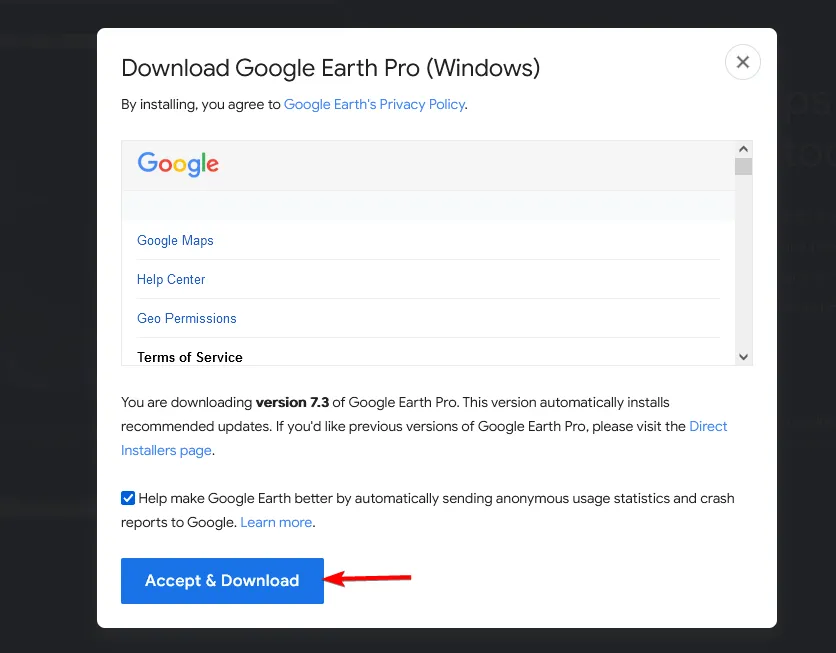
- 等待安裝檔下載。
安裝流程
- 運行GoogleEarthProSetup檔。
- 下載和安裝過程現在將開始。
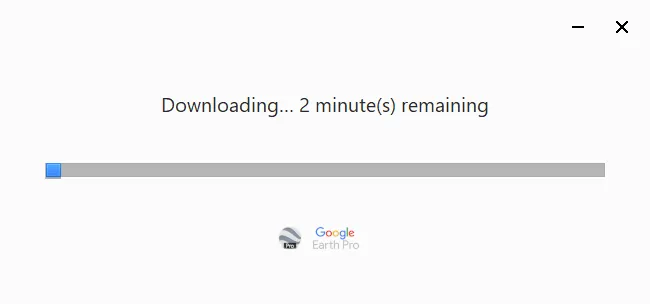
- 該過程是完全自動化的,不需要用戶互動。
探索 Windows 10 版 Google 地球的功能
先進的工具和歷史圖像
- 在頂部選單中,按一下「顯示歷史圖像」。
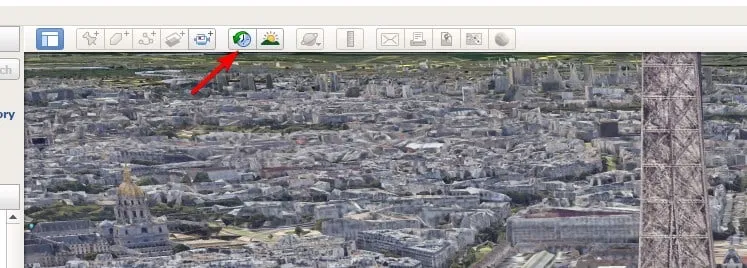
- 將出現一個新滑桿。
- 調整滑桿以查看該位置多年來的外觀。
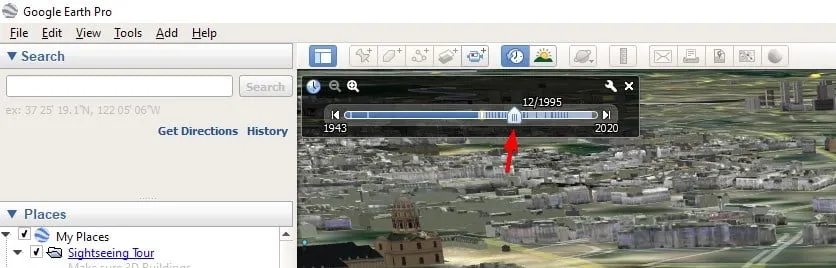
3D 地形中的數百個城市
- 在圖層窗格中,找到 3D 建築選項並選取它。
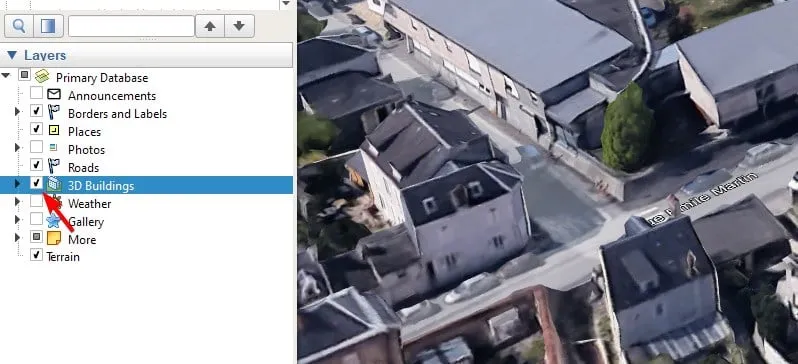
- 如果 3D 建築物可用,它們將出現在地圖上。
- 注意:根據您的網路速度,3D 建築物可能需要一些時間才能正確渲染。
全球數百個主要城市均可使用此功能,並且不斷添加更多城市。
高解析度衛星影像
Google 地球使用高解析度衛星影像,可讓您查看 8192×4764 解析度的影像。所有圖像都可以以最大解析度下載,您可以根據需要放大並查看詳細資訊。
地圖製作工具和測量工具
在頂部的選單中,您將找到各種地圖製作工具,包括以下內容:
- 地標
- 多邊形
- 路徑
- 影像疊加
您可以自訂每個元素的顏色或不透明度,或指派連結或圖像,以便在使用者點擊後為使用者提供更多資訊。
至於測量工具,您可以如下使用:
- 點選選單中的標尺圖示。
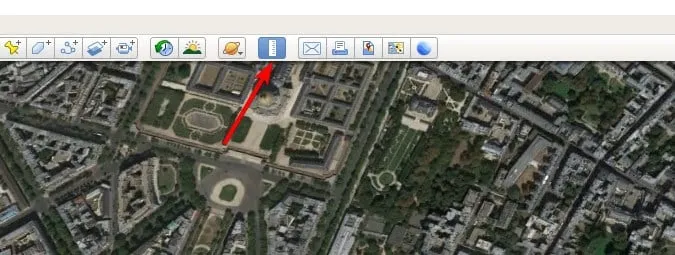
- 選擇所需的標尺類型。
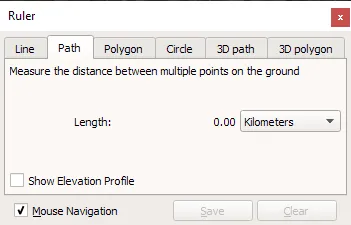
- 使用滑鼠創建它,您應該在螢幕上看到測量的距離。
- 如果需要,您可以變更測量單位。
互動遊覽與分享
- 在頂部選單中,點擊“新增”並選擇“遊覽”。
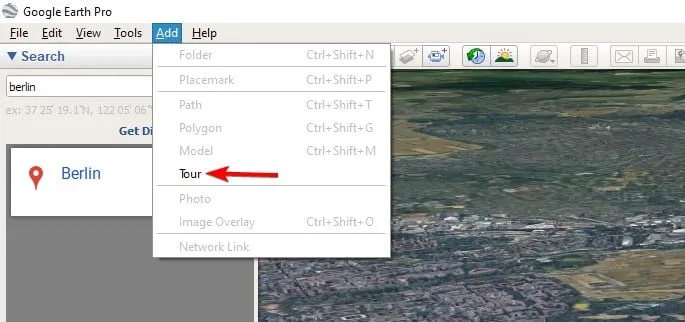
- 點擊錄製按鈕並錄製您的遊覽。
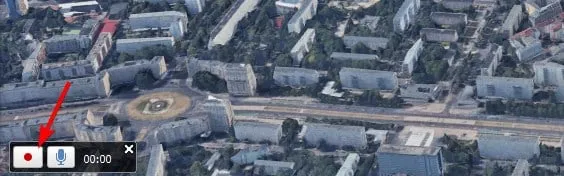
- 完成後,您將看到一個播放選項,使用它來預覽您的遊覽並確保一切正常。
- 如果您想儲存您的遊覽,請點擊「儲存」圖示。
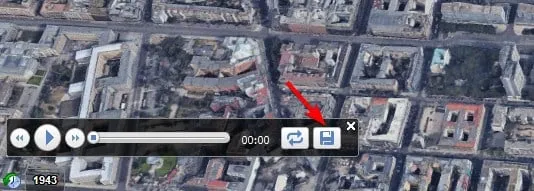
至於分享,你可以如下進行:
- 點擊頂部選單中的電子郵件圖示。
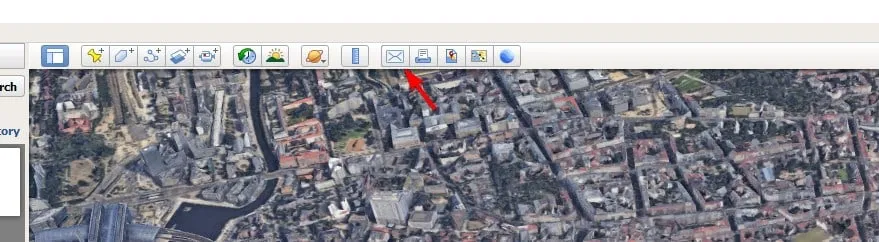
- 選擇您想要分享的內容。
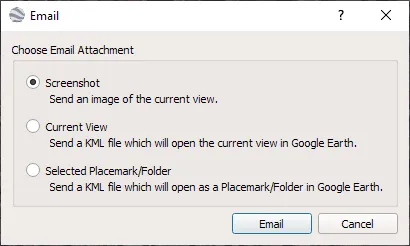
- 最後,選擇您的電子郵件用戶端。
或者,您可以透過點擊其圖示在 Google 地圖中開啟此位置,然後手動分享連結。
您可以下載 64 或 32 位元版本的 Windows 10 版 Google 地球,雖然它具有豐富的功能,但其共用選項還有很多不足之處。
您多久使用一次 Google 地球?請在下面的評論部分告訴我們!



發佈留言